发布时间:2021-04-29 15: 44: 14
ABBYY FineReader PDF 15配备了便捷的页眉和页脚定制功能,可供添加页码、Bates编号、日期或其他定制内容,让PDF文档的页眉页脚编辑变得更加简单。接下来,我们一起来看看怎么应用这项功能吧。
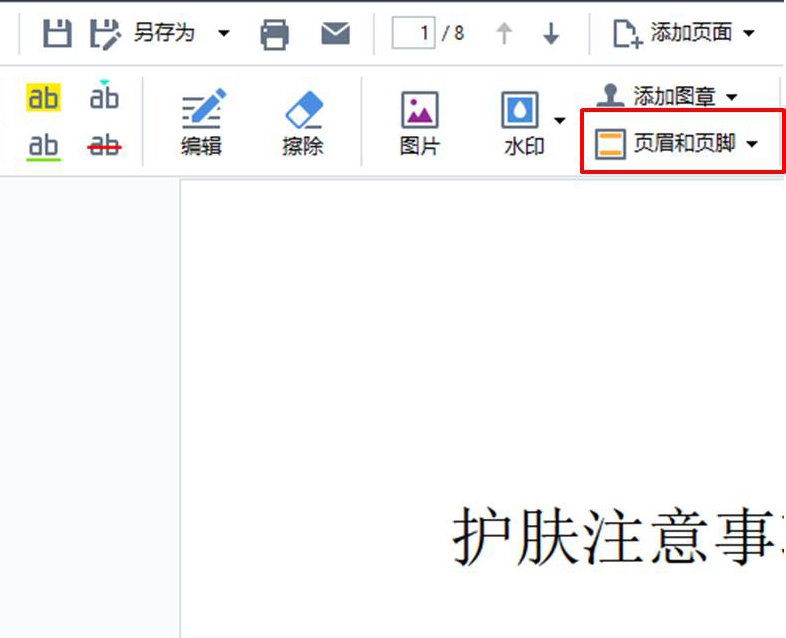
一、页眉页脚功能
ABBYY FineReader PDF 15的页眉页脚添加功能属于PDF文档管理功能。应用“打开PDF文档”功能后,即可在软件顶部的快捷菜单中找到该功能。
如图1所示,ABBYY FineReader PDF 15提供了页眉页脚的创建与管理功能,同时,也提供了一些页眉页脚预设样式。接下来,我们重点了解创建功能。
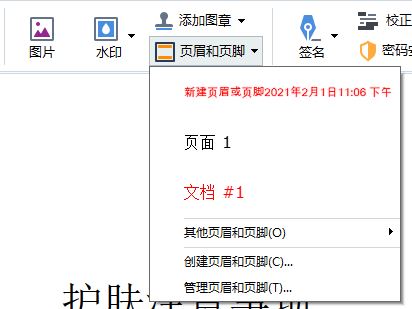
二、创建页眉页脚功能
在创建面板中,我们可对页眉页脚的位置、样式、内容、应用范围进行设置。
1.设置页眉页脚位置
如图3所示,通过单击预览窗口中的六个箭头,可设置页眉页脚的位置。设定位置的同时,输入文本内容,即可在预览窗口中看到页眉页脚的预览效果。
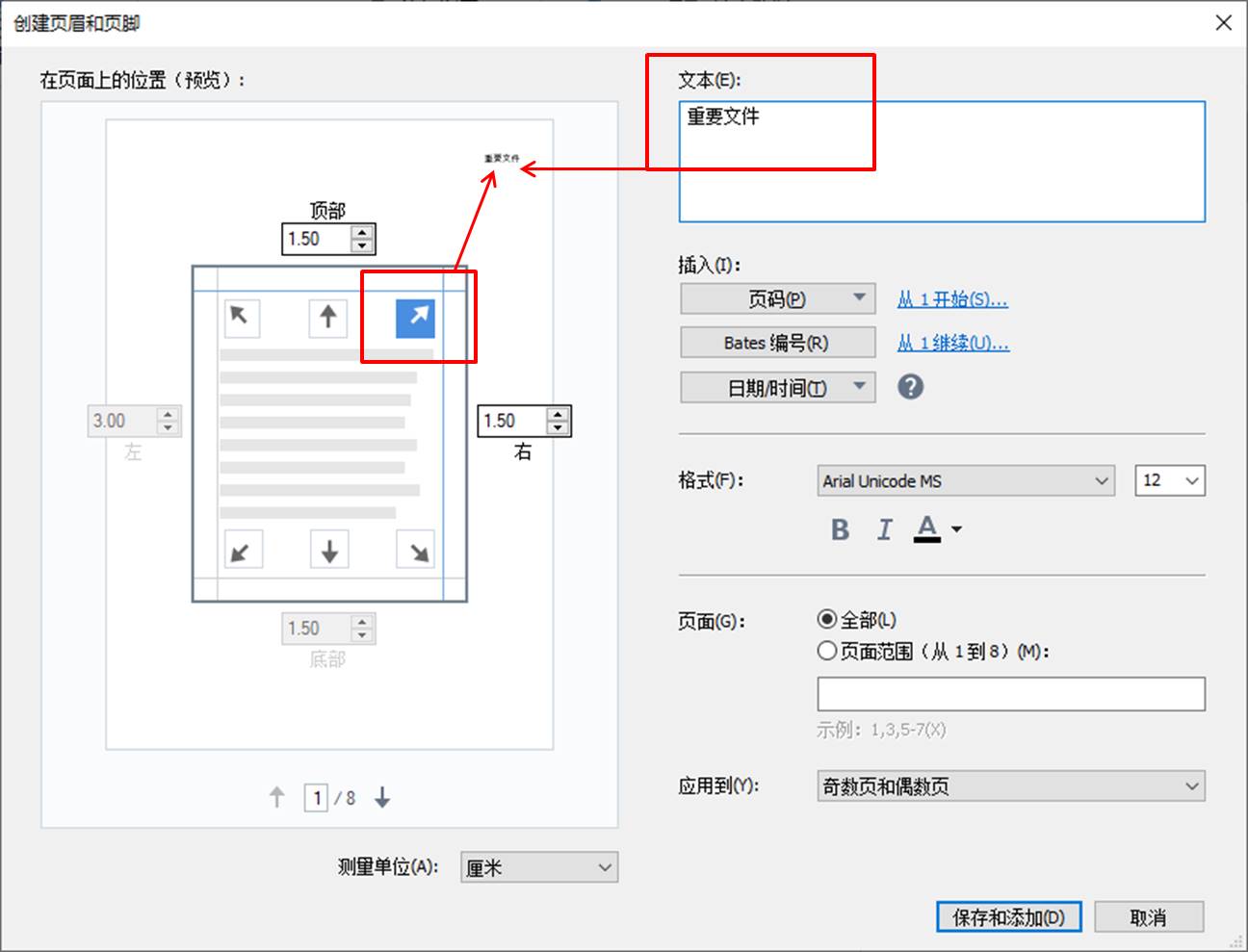
2.设置页眉页脚内容
页眉页脚的内容既可以自行定制,也可以使用ABBYY FineReader PDF 15提供的页码、Bates编号、日期等内容。这些内容都内置了代码,可随着文档实际内容而更改。
比如,如图4所示的页码内容,可根据文档的实际页码数更改。
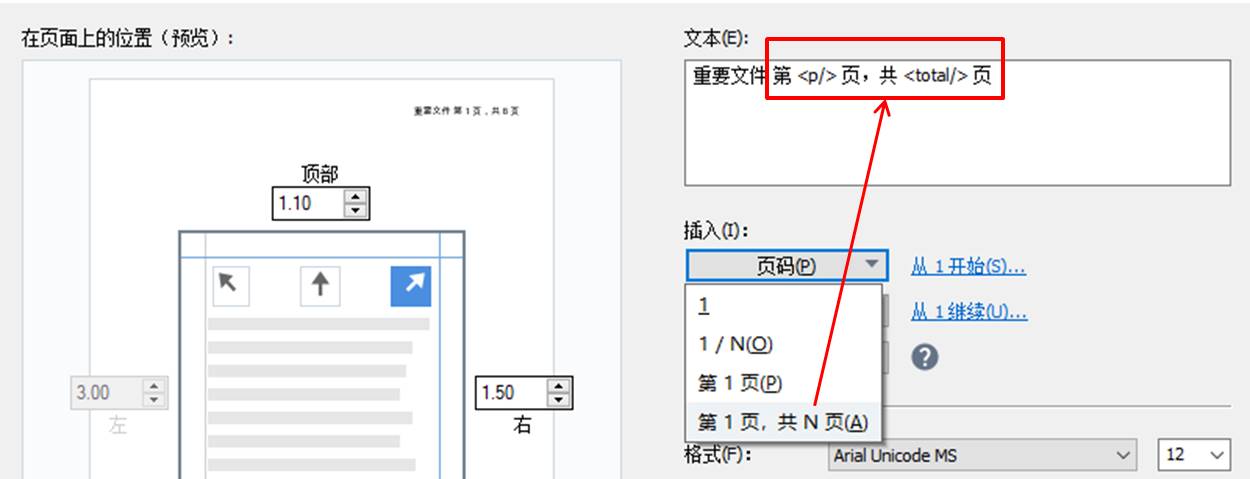
同样地,Bates编号(一种便于检索使用的编号)也内置了代码,并可设置起始的编号。
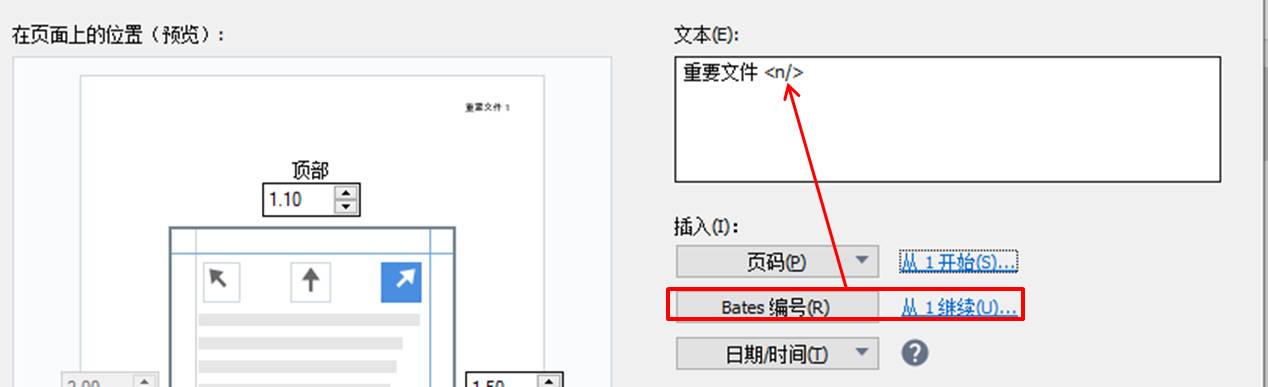
日期与时间内容也可跟随当前电脑的日期、时间作更改。
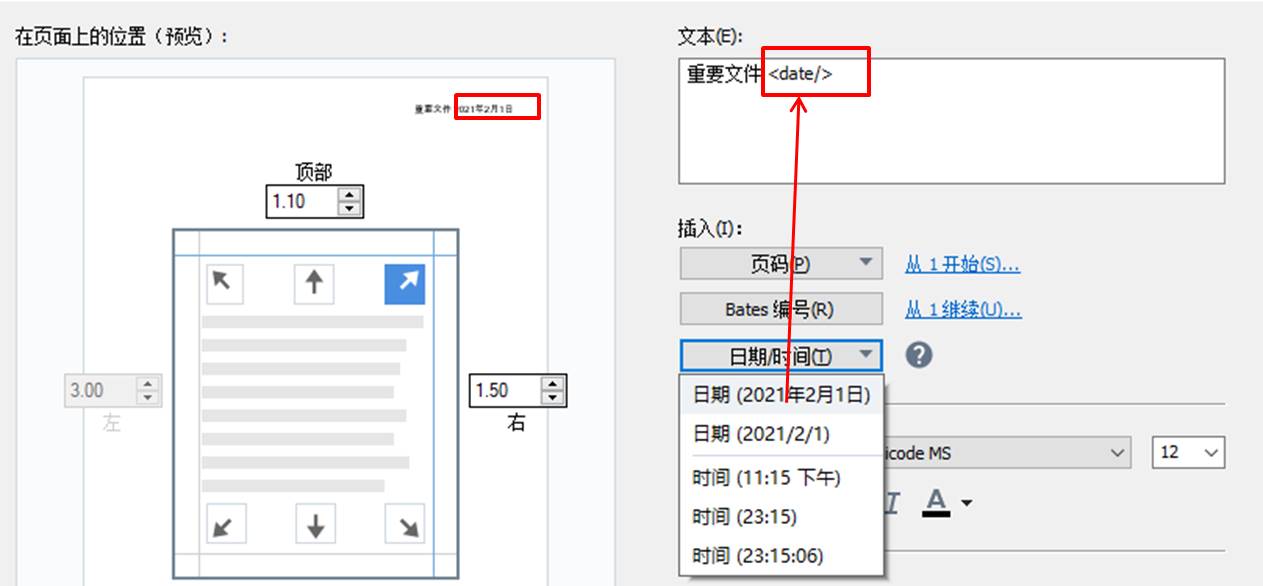
3.设置应用页面范围
对于页眉页脚应用的页面范围,既可以设置为全部页面,也可以设置为指定页面,比如指定为页面1与页面3,可输入“1,3”。
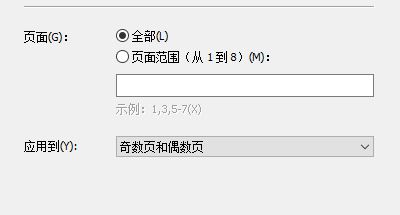
三、应用页眉页脚效果
在设置内容为“重要文件
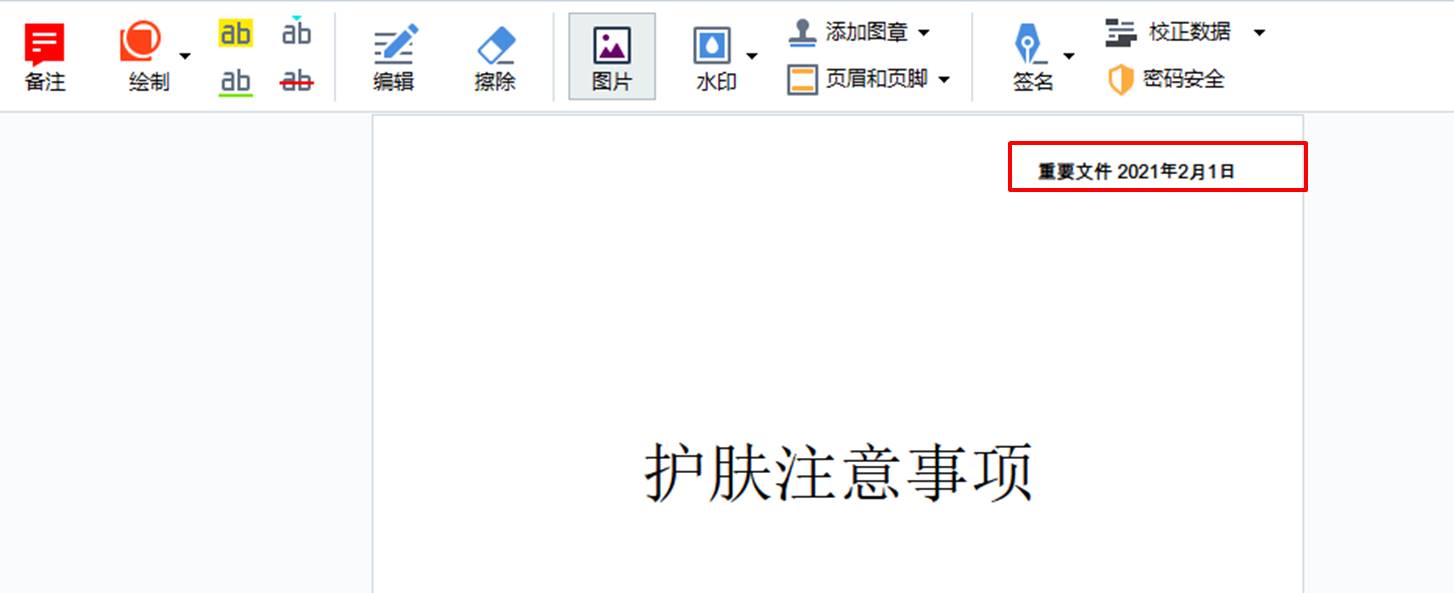
四、小结
ABBYY FineReader PDF 15提供的便捷页眉页脚添加功能,即可以直接应用软件内置的页眉页脚样式,也可根据实际需要定制页眉页脚的位置、内容、应用页面范围等,可满足不同的编辑需要。
作者:泽洋
展开阅读全文
︾
读者也喜欢这些内容:

pdf转换成ppt怎么做 pdf转换成ppt的软件有哪些
为了方便传播,避免不必要的错误修改,我们有时会将文档格式转换为PDF。同理,需要获得某些格式的文件时,就要将PDF文档再次转换格式。今天要和大家分享的是PDF转换成PPT怎么做,PDF转换成PPT的软件有哪些。...
阅读全文 >

Word转PDF怎么不分页 Word转PDF怎么保留导航
有许多平台上传文件时都不能直接上传文档格式,而是要求上传PDF格式,然而PDF格式的文件又不能直接进行编辑,因此我们需要将Word文档格式转换成PDF格式之后才能提交。但这也引发了一系列的问题,例如转换成Word文档后存在空白页、转换后格式发生变化等情况,今天我们就来说一说Word转PDF怎么不分页,Word转PDF怎么保留导航。...
阅读全文 >

几款常用的OCR文字识别软件
图片文字提取软件是什么呢?随着大家的办公需求的加大,现在已经有很多的办公软件出现了,那么,图片文字提取软件便是其中的一种,因为现在制作图片的要求也比较高,所以,在图片上加入文字也是很正常的事情,那么,怎么样才能够直接将图片中的文字提取出来呢?...
阅读全文 >

PDF转换为什么乱码 PDF转换后是乱码怎么办
很多时候,我们将PDF转换后,发现文档中竟出现了大量乱码,使得原本简单的工作变得复杂。那么PDF转换为什么乱码,PDF转换后是乱码怎么办?今天小编就给大家介绍一下如何处理这些问题。...
阅读全文 >